Android パターンロックのパスワードを忘れた場合の対処法
Androidスマホを起動するとき、パターンロックまたはパスワードを入力する必要があります。もし、Android パターンロックのパスワードを忘れて、どうしても思い出せないなら、どうすればいいでしょうか?今回はAndroidスマホのパターンロックを忘れた場合の対処法についてご説明いたします
Androidパスワード解除の裏ワザ
Android画面ロックの解除
Xperia画面ロックの解除
Galaxy画面ロックの解除
AQUOS画面ロックの解除
息子が格安スマホacerを使っているのですがロック画面解除のためのパターンを忘れてしまったらしく、アンドロイドデバイスマネージャーなどで色々と試してみましたが解除されません。また、他の方法を調べても「パターンを忘れた場合」というような表示がスマホ画面に出るようですが、このスマホには表示されません。<Yahoo 知恵袋より>
現在、Android端末を使っている方はいっぱいいますね。指紋、パスワード、ロックパターン、顔認識、PINコードなど安全のために、ほぼすべてのアンドロイドのロック画面に設定しました。
しかしAndroidを初期化、電源をつけた後、PINコードやパスワードを入力しなければなりません。パターンなど全く覚えていない!これから、Androidスマホロック解除のパスワードを設定しておいて忘れてしまった場合の解除方法をご紹介します。
目次隠す
Part 1:Androidパターンロックと設定方法は?
1.画面ロックとは
画面ロックを設定して、Android スマートフォンまたはタブレットを保護できます。デバイスの電源を入れたり、画面を復帰させたりするたびに、PIN、パターン、またはパスワードなどによるデバイスのロック解除が必要になります。一部のデバイスでは、指紋でロックを解除できます。《support.google.comから》
2.画面ロックの種類
- パターン
- PIN
- パスワード
- 顔
- 指紋
3.画面ロックの設定と変更
- スマートフォンの設定アプリを開きます。
- 「セキュリティ」をタップします。
- 画面ロックの種類を選択するには 「画面ロック」をタップします。
- すでにロックが設定されている場合は、 PIN、パターン、またはパスワードを入力する必要があります。
- 使用したい画面ロックを選択し、画面上の手順に沿って操作します。
Part 2:Androidパターンロックのパスワードを忘れた場合の解除方法
方法1.ルート化なしで簡単に画面ロックを削除 – DroidKitの利用
Androidスマホのロックを解除できるツール – DroidKitをおすすめします。DroidKitはAndroidスマホ向け専用のソフトで、お使いのスマホを様々な不具合から一刻も早く救い出すことができます。X-Unlockテクノロジーに基づいて、AndroidのPIN、パスワード、パターン、指紋、顔認証などのさまざまなタイプの画面ロックを解除することができます。
このソフトを利用すると、数クリックでAndroidのパターンロックを解除でき、初心者でも使えます。
それでは、今すぐDroidKitをダウンロードしてAndroidパターンロックを解除しましょう!
1.DriodKitをダウンロードして起動してから、右上の「画面ロックを削除」を選択してクリックします。

Androidスマホの画面ロックを解除する方法
2.次の画面で「開始」をクリックします。

Androidスマホの画面ロックを解除する方法
3.構成ファイルが必要なので、準備プロセスを待ってください。

Androidスマホの画面ロックを解除する方法
4.デバイスの構成ファイルが準備されましたら、「今すぐ解除」ボタンをクリックします。

Androidスマホの画面ロックを解除する方法
5.お使いのデバイスのブランドを選択してください。もしお使いのデバイスのブランドがない場合は、画面下部をクリックし、指示に従って操作してください。

Androidスマホの画面ロックを解除する方法
6.以下の手順に従い、Androidデバイスをかいじょします。
*Android機種によって、操作手順も違います。画面指示に従い、行ってください。ここでOPPOを例にします。
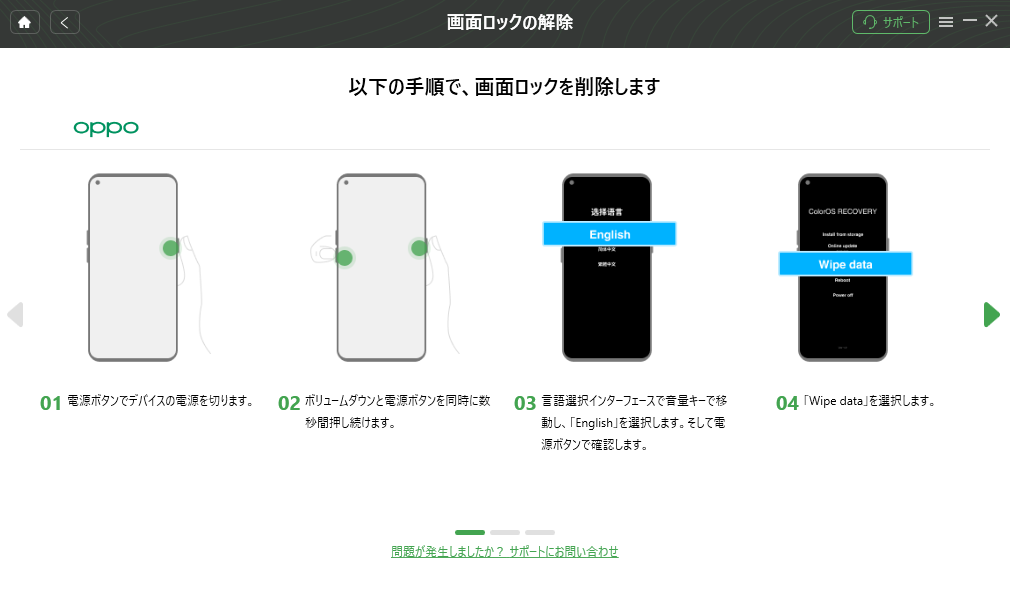
Androidスマホの画面ロックを解除する方法
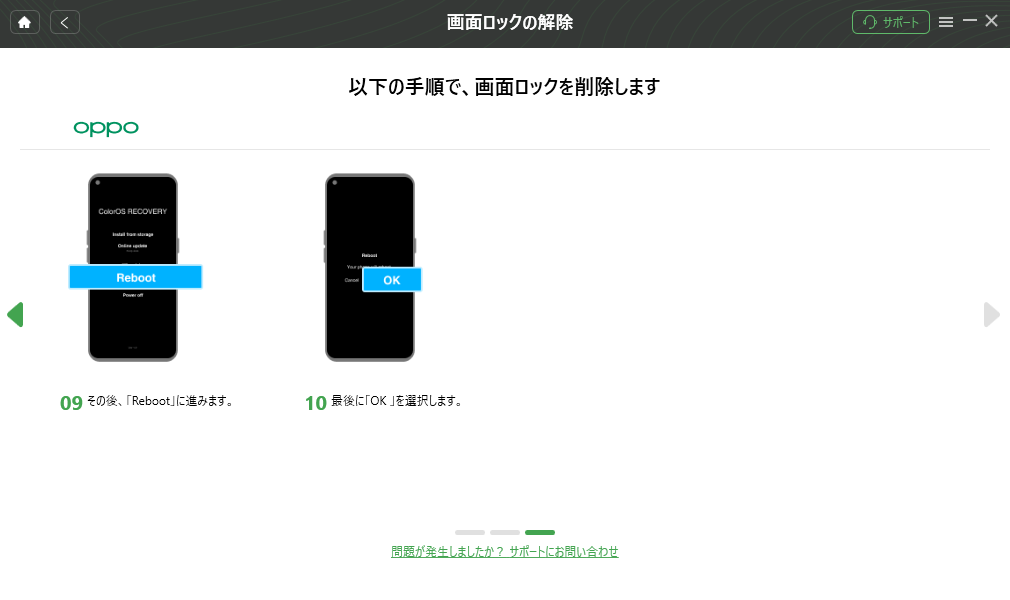
Androidスマホの画面ロックを解除する方法
7.アンドロイドを再起動すると、画面ロックが解除されています。

Androidスマホの画面ロックを解除する方法
8.しばらくすると、画面ロックを解除しました。お使いのスマホを通常通り設定してください。

Androidスマホの画面ロックを解除する方法
公式サイトからの情報による、画面ロック解除機能が比較的似ている各ツールの主な情報を確認しましょう。
| DroidKit | 4uK***** | Lock***** | Dr.Fo***画面ロック解除 | |
| データ復元 | ● | ✖ | ✖ | ✖ |
| SDカードデータ復旧 | ● | ✖ | ✖ | |
| SIMデータ抽出 | ● | ✖ | ✖ | ✖ |
| 画面ロック解除 | ● | ● | ● | ● |
| Androidシステム修正 | ● | ✖ | ✖ | ✖ |
| FRPロックバイパス | ● | ● | ● | ✖ |
| システムジャンク削除 | ● | ✖ | ✖ | ✖ |
| 対応OS | Win/Mac | Win/Mac | Winのみ | Win/Mac |
| 日本語対応 | ● | ● | ● | ● |
| 価格(年間プラン) | 4,980円 | 4,378円 | 4,980円 | 4,980円 |
| 返金保証 | 60日間返金保証 | 30日間返金保証 | 30日間返金保証 | 30日間返金保証 |
| 無料版 | 無料ダウンロード | ● | ● | ● |
方法2、PINコードを入力してAndroidパターンロックを解除
PINコードはAndroidスマホで設定できるロックの種類の一つです。もしパターン入力を5回ほど間違えると、バックアップという文字が画面に表示されるので、タップするとPINコードを入力して、Androidパターンロックを解除できるかもしれません。機種によってPINコードが要求された条件も違いますので、何度か解除できるか試してみてください。
方法3、AndroidデバイスマネージャーでAndroidパターンロックを強制解除
Androidデバイスマネージャーの使用条件:
- 電源がオンになっている
- Google アカウントがある、しかもログインしている
- ネットワークに接続している
- Google Playでの表示がオンになっている
- 位置情報がオンになっている
- 「デバイスを探す」がオンになっている
*Androidデバイスマネージャーでロックを解除すると、スマホのデータも初期化されました。
Step 1.パソコンのブラウザまたは他のAndroidデバイスから、Androidデバイスマネージャーにアクセスします。
Step 2.ロック解除ができなくなるAndroidスマホに登録していたGoogleアカウントとパスコードを入力してログインします。
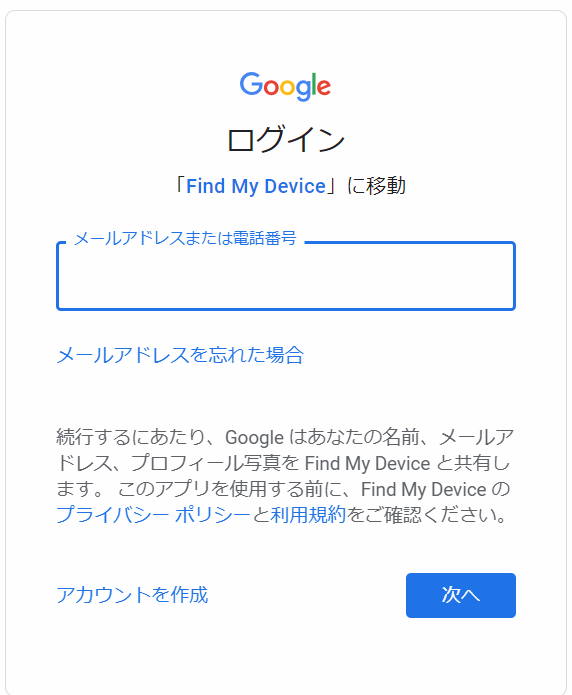
Androidデバイスマネージャーでロック解除 Step 2
Step 3.ロックを解除したいスマホを選択して、[ロックとデータ消去を有効にする] /「消去」をクリックします。それでお使いのAndroidも強制的に初期化となります。もちろんパスワードやパタンロックも解除しました。
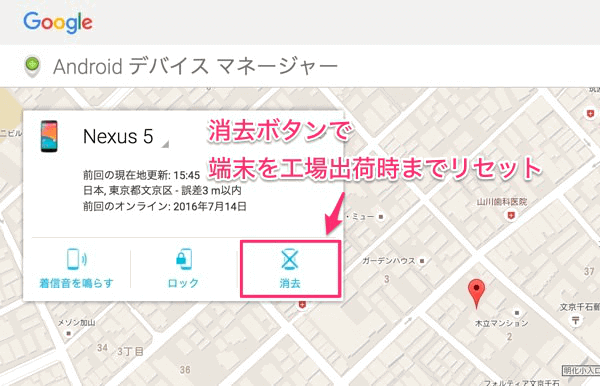
Androidデバイスマネージャーでロック解除 Step 3写真元:androidjiten .com
注意:初期化は工場出荷時の状態にまで戻るから、全部のデータが削減されます。バックアップをしていない方は慎重に選択をしてください。
方法4、リカバリーモードで初期化してAndroidパターンロックを強制解除
もうひとつの初期化方法があります。なにもかもわからないといった状況で、リカバリーモードで初期化してAndroidパターンロックを強制解除できます。(全てのスマホで適用できるテクニックではないので、事前にリカバリーモードの起動方法を知っておく必要があります。)
Step 1.お使いのAndroidスマホの電源を切ります。
Step 2.電源をオフにした状態で、「電源ボタン」と「音量+ボタン」2つを同時に長押しし、画面が変わるまで同時に長押しをすると起動完了です。ここでGalaxyを例にします。
機種によってリカバリーモードに入るも違いますので、事前で「機種名 リカバリモード 入る」でリカバリーモードの起動方法を探しましょう。またはメーカーに問い合わせておきましょう。
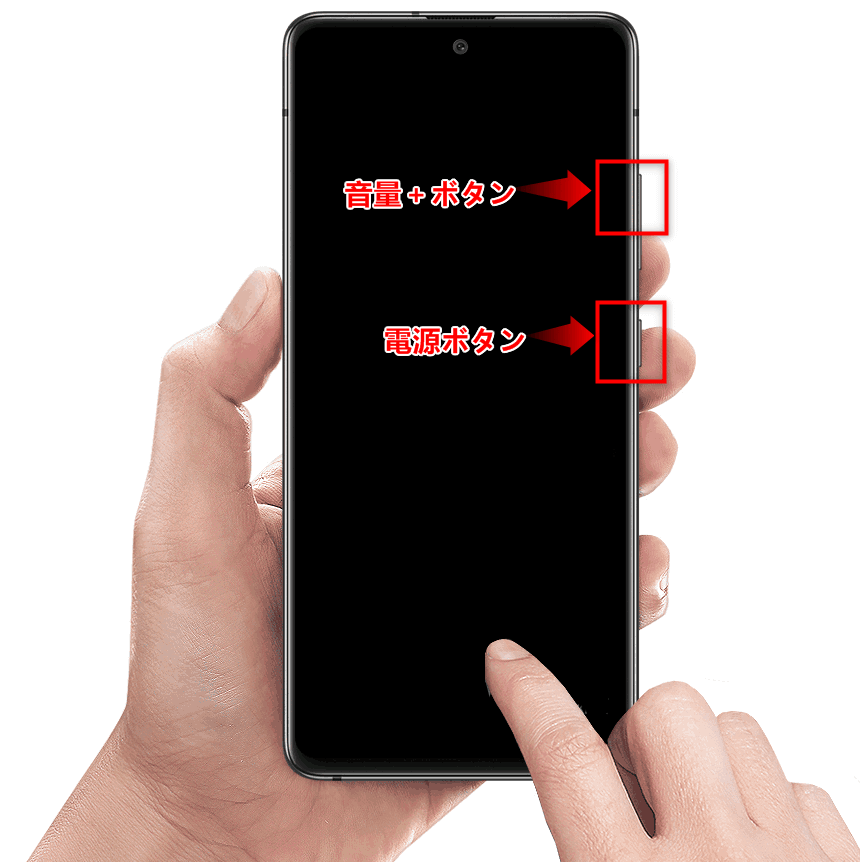
リカバリーモードで初期化してAndroidパターンロックを強制解除
Step 3.それで「Android リカバリモード」画面が表示されます。
「音量」ボタンを押すことで上から下へ移動できます。「音量下」ボタンで「Wipe data/factory reset]に移動し、電源ボタンで決定をします。
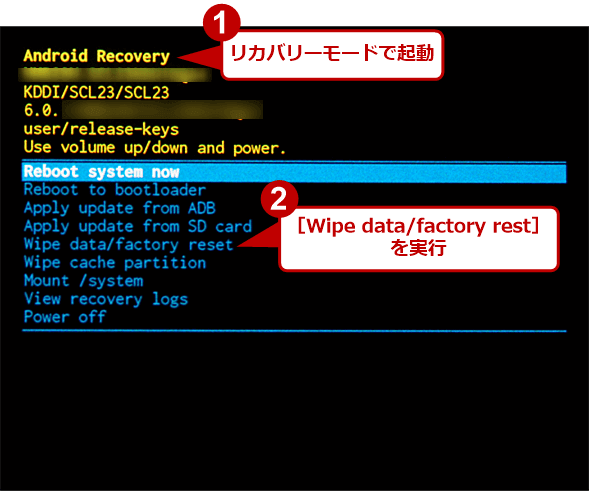
Androidパターンロックを強制解除 写真元:atmarkit.co.jp
Step 4.「音量下」ボタンで「Yes」を選択して、「電源」ボタンで実行します。
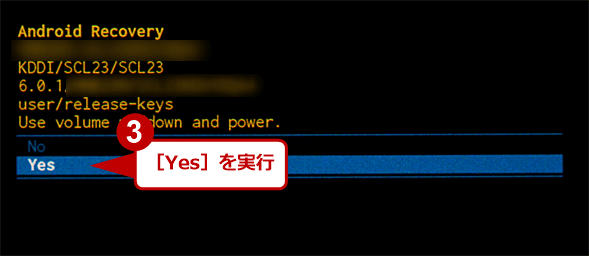
Androidパターンロックを強制解除 写真元:atmarkit.co.jp
Step 5.それで、Android の初期化プロセスが終わるまでお待ちください。初期化が完了したら、お使いのAndroidのパターンも解除しました。
最後に
以上はAndroid初期化せずにロックを解除する方法です。これで、Androidの画面ロック解除のパターン、パスワードなどを忘れても画面ロックを簡単に解除できます。
DroidKitは初期化せずに簡単にAndroidロックを解除でまて、そして、画面ロック解決以外、Android端末やSDカードからのデータ復元、システム不具合の修復、FRPロックのバイパスなどの機能も備えて、お使いのスマホを様々な不具合から一刻も早く救い出せます。それでは、DroidKitを今すぐ無料でためしませんか?
無料ダウンロード(Win版) Windows全般で動作可能 無料ダウンロード(Mac版) Mac全般で動作可能
無料体験ウイルス検査済み
もしこの記事がお役に立ちましたら、TwitterやFacebookでシェアをお願いします。
もし、強制初期化することで画面ロックを解除したいなら、Androidデバイスマネージャーでロックを解除する方法をご参考ください。


メディア様からのコメント